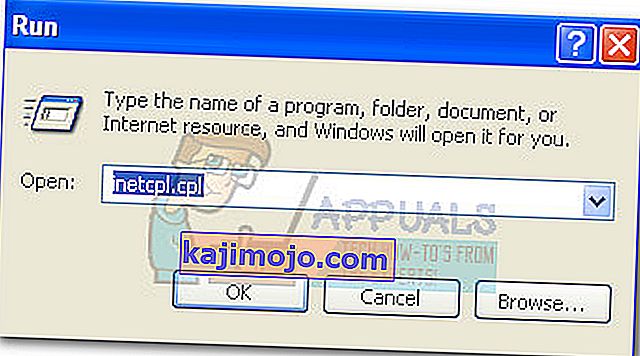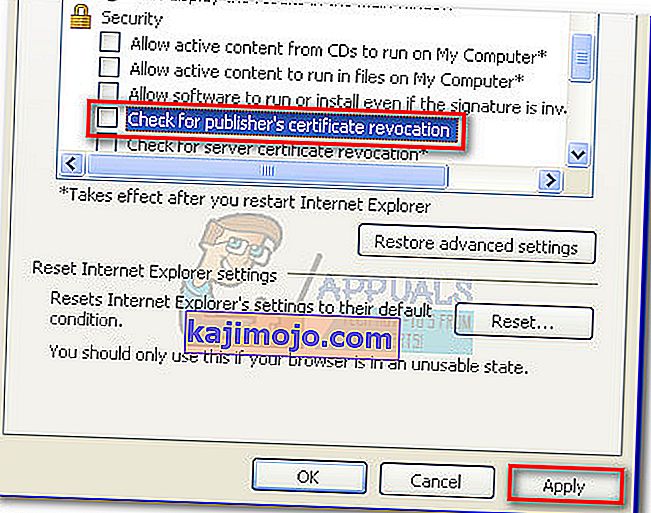Mõned kasutajad on saanud " tühistamise teavet turvasertifikaadiga see sait ei ole kättesaadav" viga kujul turvamärguannet külastades turvaliste veebisaitide. See teade tähendab sisuliselt seda, et kõnealuse veebisaidi turvasertifikaat pole saadaval, see on tühistatud või see leiti sertifikaatide tühistamise loendist ( CRL ).

Klõpsates nupul Kuva sertifikaat , saavad kasutajad kontrollida turvalise domeeni või veebisaidiga seotud sertifikaati.
Mis on turvasertifikaat?
Sertifikaat töötab sarnaselt füüsilise dokumendiga. See loob usalduse brauseri ja külastatavate veebisaitide vahel. Sertifikaatide tühistamise (CRL) on nimekiri tühistatud sertifikaatide, mida kasutatakse, et teha kindlaks, kas praegune sertifikaat ikka usaldada. Kui külastatava veebisaidi sertifikaat ilmub CRL-i loendisse, tähendab see, et see on tühistatud ja väljaandja ei usalda seda enam. Selle juhtumiseks on palju põhjuseid. Siin on vaid mõned:
- sertifikaadi privaatvõtme eksponeerimine
- rikutud parool
- sisemine häkkimiskatse
- sait valmistub sulgemiseks
Kui te praegu selle probleemiga võitlete, on teil hea meel teada, et meil õnnestus leida mõned potentsiaalsed lahendused, mis aitasid samas olukorras olevaid kasutajaid probleemi lahendada. Järgige järjekorda, kuni ilmub parandus, mis kõrvaldab tõrke „Selle saidi turvasertifikaadi tühistamisteave pole saadaval” .
1. meetod: õige kuupäeva ja kellaaja määramine
See on seltskonnast ülekaalukalt suurim süüdlane. Enamasti ilmneb probleem seetõttu, et arvuti kuupäev ja kellaaeg on valed. Selle stsenaariumi korral tuleb kehtivat turvasertifikaati kohelda automaatselt nagu tühistamisloendis olevat sertifikaati. Selle probleemi saate lahendada, muutes kuupäeva ja sünkroonides kellaaega time.windows.com-ga .
Selleks paremklõpsake paremas alanurgas kellaaega ja klõpsake nuppu Reguleeri kuupäev / kellaaeg .

Kui kuupäev ja kellaaeg omadused , minge Date & Time ja veenduda, et kuupäev on õige. Seejärel liikuge ajavööndisse, määrake õige ajavöönd ja märkige siis suvepäeva muudatuste jaoks ruut Automaatselt kella reguleerimine. Lõpuks minge Interneti-ajale ja märkige ruut Automaatne sünkroonimine Interneti-aja serveriga. Seejärel kasutage serveri lähedal asuvat rippmenüüd , et vaikimisi määrata aeg.windows.com ja vajutage nuppu Värskenda kohe .

Kui õige kellaaeg ja kuupäev on määratud, taaskäivitage arvuti ja vaadake, kas probleem on lahendatud. Kui usaldusväärsele veebisaidile sisenemisel näete endiselt tõrget „Selle saidi turvasertifikaadi tühistamisteave pole saadaval” , minge 2. meetodi juurde.
2. meetod: võimalike rakenduskonfliktide eemaldamine
Kui teie probleem ei olnud põhjuseks vale kellaaeg ja kuupäev, vaatame, kas olete installinud turvarakenduse, mis teadaolevalt põhjustab sellist laadi konflikti. Teadaolevalt häirivad turvasertifikaate McAfee veebinõustaja ja Browser Defender .
Ainus viis õigesti kindlaks teha, kas turvarakendus põhjustab tõrke „Selle saidi turvasertifikaadi tühistamisteave pole saadaval”, on tarkvara arvutist eemaldada.
Kui rakendus on eraldiseisev, avage programmide ja funktsioonide avamiseks aken Käivita (Windowsi klahv + R) , tippige „appwiz.cpl” ja vajutage sisestusklahvi Enter . Seejärel lihtsalt paremklõpsake tarkvara ja klõpsake käsku Desinstalli.

Kui teil on laienduse tüüpi turvarakendus, avage brauser ja desinstallige brauseri seadetest vastav laiendus / lisandmoodul / pistikprogramm .
3. meetod: värskendage Java-keskkonda
Teine viga „Selle saidi turvasertifikaadi tühistamisteave pole saadaval” ilmumise võimalik põhjus on aegunud Java-versioon. Nagu selgub, ei pruugi mõned vanemad Java- versioonid pääseda juurde veebisaidile, kus sertifikaati hoitakse. Sellisel juhul oleks lahendus java värskendamine uuemale versioonile.
Selleks külastage seda linki (siin) ja klõpsake Java installeri allalaadimiseks nuppu Tasuta Java allalaadimine . Avage installiprogramm ja järgige Java-i uusima versiooni installimiseks ekraanil kuvatavaid juhiseid. Kui installimine on lõpule jõudnud, taaskäivitage süsteem käsitsi, kui installiaken seda ei palunud.
Kui teid häirib endiselt tõrge „Selle saidi turvasertifikaadi tühistamisteave pole saadaval” , minge viimase meetodi juurde.
4. meetod: serverisertifikaatide tühistamise kontrolli välja lülitamine
Kuigi see meetod eemaldab veateate kindlasti, on see samaväärne aku eemaldamisega suitsuandurilt, et takistada selle ülespoole minemist. Alltoodud toimingute järgimine eemaldab tõrketeate „Selle saidi turvasertifikaadi tühistamisteave pole saadaval” , kuid see on vaid probleemi sümptom.
Kuid kui otsustate selle, on siin kiire juhend kogu asja kohta:
- Käivitusakna avamiseks vajutage Windowsi klahvi + R. Interneti-atribuutide avamiseks tippige „ inetcpl.cpl ” .
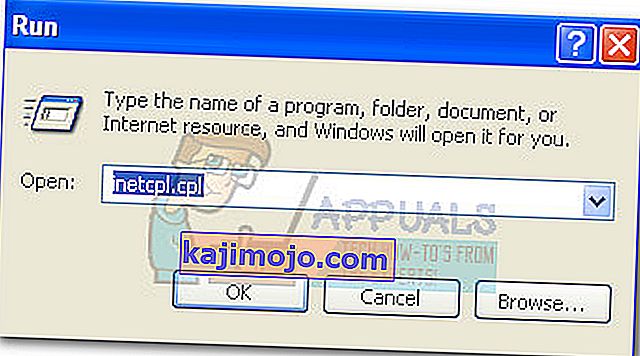
- Avage Interneti-atribuutide aknas vahekaart Täpsemalt ja kerige lõpuni jaotiseni Turvalisus. Kui olete seal kohal, tühjendage ruut Väljaandja välja antud sertifikaadi tühistamise kõrval ja vajutage muudatuste kinnitamiseks nuppu Rakenda .
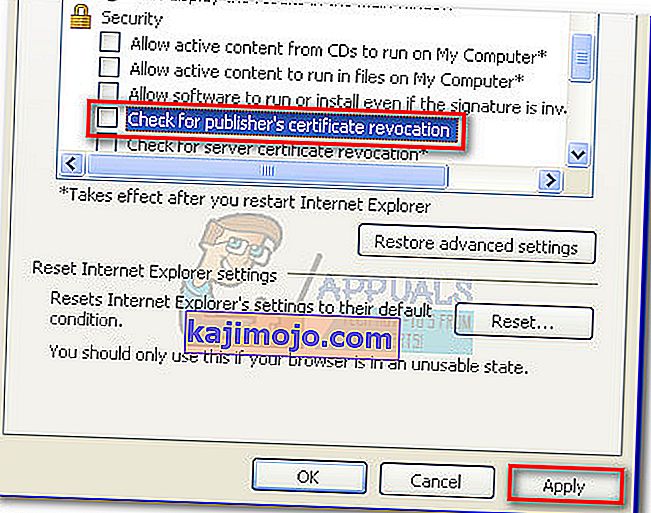
- Taaskäivitage süsteem. " Tühistamise teavet turvasertifikaadiga see sait ei ole kättesaadav" veateade tuleb eemaldada pärast uuesti.